Làm thế nào để hiển thị / hiển thị nhiều hơn 8 dòng trong danh sách xác thực dữ liệu trong Excel?
Theo mặc định, danh sách thả xuống xác thực dữ liệu chỉ hiển thị 8 mục trong danh sách khi nhấp vào mũi tên thả xuống. Vì vậy, bạn cần kéo thanh cuộn xuống để xem thêm các giá trị trong danh sách. Trên thực tế, bạn có thể hiển thị hơn 8 dòng trong danh sách thả xuống với sự trợ giúp của hộp Tổ hợp. Hãy làm như sau.
Hiển thị hơn 8 dòng trong danh sách xác thực dữ liệu với hộp Tổ hợp
Hiển thị hơn 8 dòng trong danh sách xác thực dữ liệu với hộp Tổ hợp
Hộp Tổ hợp có thể giúp bạn hiển thị hơn 8 dòng trong danh sách thả xuống trong Excel.
1. Kích hoạt Nhà phát triển tab, sau đó nhấp vào Chèn > Hộp kết hợp. Xem ảnh chụp màn hình:
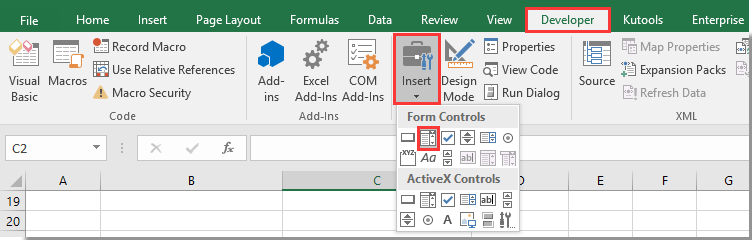
Bạn có thể nhấp Ở đây để biết cách bật Nhà phát triển tab trong Excel.
2. Vẽ Hộp Tổ hợp trong trang tính của bạn và nhấp chuột phải vào nó. Sau đó chọn Kiểm soát định dạng từ menu chuột phải.
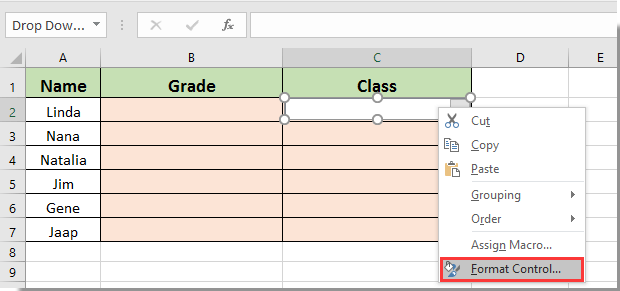
3. bên trong Định dạng đối tượng hộp thoại, nhấp vào Kiểm soát và thực hiện các thao tác sau:
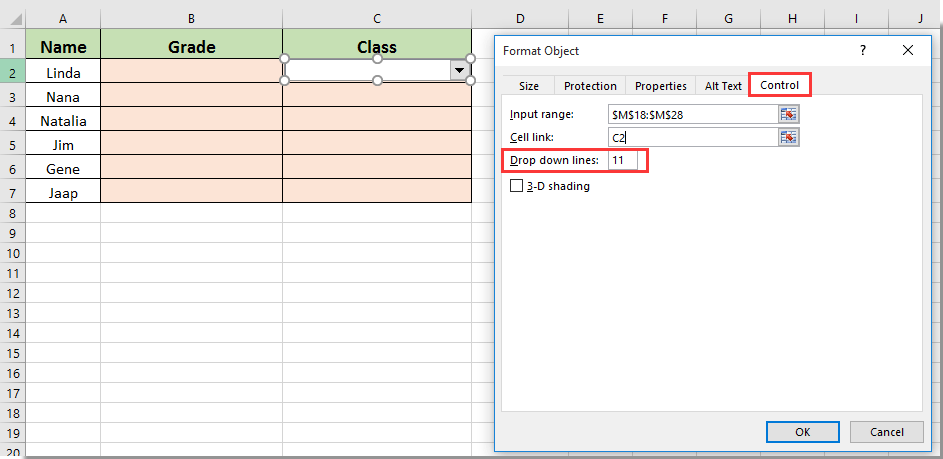
Bạn có thể thấy hơn 8 dòng (số dòng thả xuống mà bạn đã chỉ định) được hiển thị trong danh sách thả xuống như hình minh họa bên dưới.
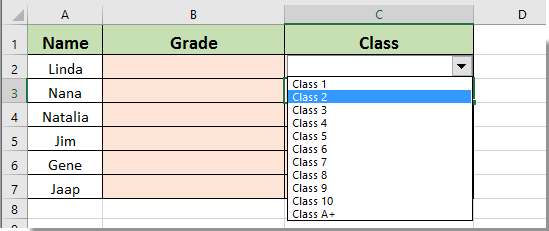
Các bài liên quan:
- Làm thế nào để tự động hoàn thành khi nhập trong danh sách thả xuống Excel?
- Làm cách nào để tạo lịch danh sách thả xuống trong Excel?
- Làm cách nào để tạo danh sách thả xuống có thể tìm kiếm trong Excel?
- Làm thế nào để tạo danh sách thả xuống với nhiều lựa chọn hoặc giá trị trong Excel?
- Làm cách nào để tự động điền các ô khác khi chọn giá trị trong danh sách thả xuống của Excel?
Công cụ năng suất văn phòng tốt nhất
Nâng cao kỹ năng Excel của bạn với Kutools for Excel và trải nghiệm hiệu quả hơn bao giờ hết. Kutools for Excel cung cấp hơn 300 tính năng nâng cao để tăng năng suất và tiết kiệm thời gian. Bấm vào đây để có được tính năng bạn cần nhất...

Tab Office mang lại giao diện Tab cho Office và giúp công việc của bạn trở nên dễ dàng hơn nhiều
- Cho phép chỉnh sửa và đọc theo thẻ trong Word, Excel, PowerPoint, Publisher, Access, Visio và Project.
- Mở và tạo nhiều tài liệu trong các tab mới của cùng một cửa sổ, thay vì trong các cửa sổ mới.
- Tăng 50% năng suất của bạn và giảm hàng trăm cú nhấp chuột cho bạn mỗi ngày!
